| 更改幻灯片背景 | 您所在的位置:网站首页 › ppt幻灯片的背景图片怎么设置 › 更改幻灯片背景 |
更改幻灯片背景
|
每个主题皆包含背景。 背景可以为纯白、纯色填充或渐变填充、纹理填充或图案填充,或者图片。 更换至不同主题时,背景也会替换。 背景色由主题颜色定义。 因此,如果更改主题配色方案, PowerPoint 更新背景以反映新的主题颜色。 如果喜欢某特定主题及其颜色方案和字体,但希望使用不同的背景,可向所有幻灯片或所选的一张或多张幻灯片快速应用另一不同背景。 较新版本Office 2011在“设计”选项卡上的“自定义”中,单击“设置背景格式”。 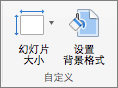
选择“纯色”、“渐变”、“图片或纹理”或“图案填充”选项,以创建所需的背景样式。
选择“全部应用”。 在“视图”菜单上,单击“普通”,然后在导航窗格中,单击要更改的幻灯片。 在“设计”选项卡上的“自定义”中,单击“设置背景格式”。 单击“填充”,然后单击“纯色”、“渐变”、“图片或纹理”或“图案”选项。 选择所需的背景填充。 注意: 若要之后删除自定义背景并将默认的主题背景应用到所有幻灯片,请在“设置背景格式”中单击“纯色填充”。 在“主题颜色”弹出菜单中,单击“自动”,然后单击“全部应用”。 在“设计”选项卡上的“自定义”中,单击“设置背景格式”。 单击“纯色填充”,单击“颜色”,然后在“主题颜色”中选择白色背景。 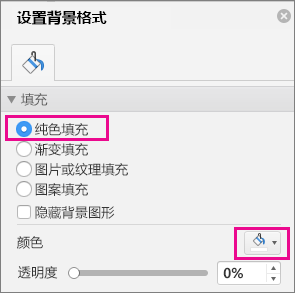
选择“全部应用”。 在“主题”选项卡上的“主题选项”下,单击“背景”。
选择所需的背景样式。 在导航窗格中,单击希望更改的幻灯片。 如何在导航窗格中选择幻灯片 在“视图”菜单上,单击“普通”。 在导航窗格顶端,单击“幻灯片” 在“主题”选项卡上的“主题选项”下,单击“背景”。
在弹出菜单中,单击“设置背景格式”。 在边栏中,单击“填充”,然后单击“纯色”、“渐变”、“图片或纹理”或“图案”选项卡。 选择所需的背景填充。 注意: 若要之后删除自定义背景并将主题的默认背景应用到所有幻灯片,请单击“纯色”选项卡。 在“颜色”弹出菜单中,单击“自动”,然后单击“全部应用”。 在“主题”选项卡上的“主题选项”下,单击“背景”。
单击白色背景样式。 另请参阅向每张幻灯片添加相同的图片或水印 在 PowerPoint for Mac 中对幻灯片背景进行动画处理 |
【本文地址】
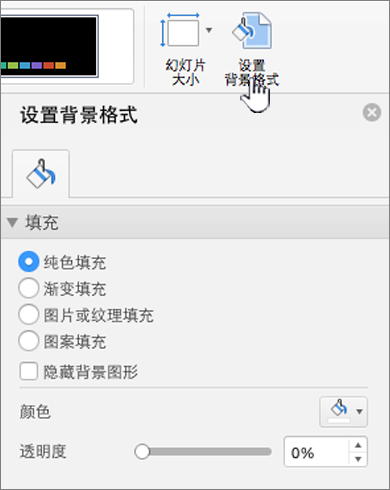
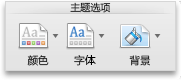
 选项卡,然后单击幻灯片。 如需选择多张幻灯片,单击幻灯片时请按住
选项卡,然后单击幻灯片。 如需选择多张幻灯片,单击幻灯片时请按住  。 可能会看到
。 可能会看到  和
和  已命名选项卡或“幻灯片”
已命名选项卡或“幻灯片” 图标选项卡,具体取决于导航窗格的宽度。
图标选项卡,具体取决于导航窗格的宽度。